9 Talooyin kaa caawinaya inaad si wax soo saar leh u isticmaasho bar-hawleedka Windows
Barta shaqada ee Windows waa qalab aan la mahadin oo, marka si sax ah loo isticmaalo, saameyn aad u wanaagsan ku yeelan kara wax soo saarkaaga. Waxaad si dhakhso ah u bilaabi kartaa codsiyada dhejiska ah, waxaad u beddeli kartaa inta u dhaxaysa marar badan oo codsi ah, fur fayl codsi gaar ah iyo wixii la mid ah. Hagahan waxa aanu jecelnahay in aanu ku wadaagno dhawr tabo iyo tabo kuwaaso kaa caawin doona in aad si waxtar leh u isticmaasho bar-hawleedka. Aan bilowno:
1. Ku dheji Apps(Pin Apps) & Barnaamijyada(Programs) Barta Hawsha
Habka ugu fiican ee aad ku kordhin karto wax soo saarkaaga oo aad si degdeg ah u geli karto barnaamijyada aad jeceshahay waa in aad ku dhejiso goobta shaqada. Tan waxaa loo samayn karaa dhowr siyaabood.
Gudaha Windows 8.1, aad shaashadda Start oo ku dhufo midig ama taabo oo qabo app-ka aad rabto inaad ku dhejiso. Guji(Click) ama taabo "Ku dheji tabbarka("Pin to taskbar") "
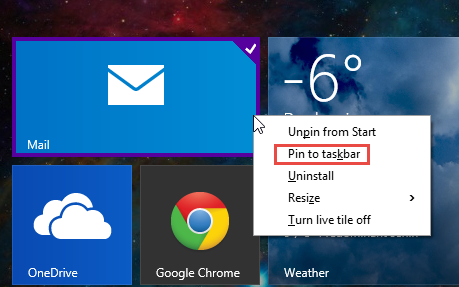
Haddii app ama desktop app la furo, midig ku dhufo ama taabo oo hay summada shaqada. Ka dib, dhagsii ama taabo "Barnaamijkan ku dheji taskbar"("Pin this program to taskbar") . Habkani wuxuu ka shaqeeyaa labadaba Windows 7 iyo Windows 8.1 .

Dariiqa kale waa in aad jiiddo oo aad tuurto app-ka ama barnaamijka aad rabto in aad ka dhex dhejiso Desktop -ka oo aad gasho bar-hawleedka .

2. Dib u habayn jid- gooyooyinkaaga Gaaban(Shortcuts) ee Taskbarka
Daaqadaha ayaa kuu ogolaanaya inaad xakamayso habka loo soo bandhigo bar-gaabyada shaqo-gaaban iyo siday u kala horreeyaan. Waxaad si fudud u beddeli kartaa habkooda oo aad u habayn kartaa qaab alifbeeto ah, siday u kala horreeyaan muhiimaddooda ama waad isku shaandheyn kartaa. Tan waxa la samayn karaa inta jeer ee aad rabto. Si aad dib ugu habayso jid-gaabeedka bar-yar ee hawsha, ku jiid jiirka meesha uu hadda joogo oo ku rid booska cusub.

Qalab taabasho leh, taabo oo hay jidka gaaban ee aad rabto inaad dhaqaaqdo oo u jiid booska cusub.
3. Si deg deg ah u (Quickly Access)gal Desktop(Desktop) -ka oo yaree ama(Minimize) qari codsiyada(Hide Applications)
Waxaad si degdeg ah u eegi kartaa Desktop -kaaga adiga oo gujinaya "Show Desktop" badhanka oo ku dheggan dhinaca midig ee barta shaqada. Dhammaan dariishadaha la furay waa la yareeyay, iyagoo muujinaya Desktop -ka . Si aad ugu soo noqoto codsiyadaada iyo daaqadahooda, dhagsii badhanka "Show Desktop" markale.

Si aad u daawato Desktop -ka dhowr ilbiriqsi, adoon yareynin codsiyadaada, dulmar mouse-ka badhanka "Show Desktop" . Marka aad ka fogayso cursorka, daaqadahaaga furan ayaa mar kale la arki doonaa.
4. Adeegso Sawir-gacmeedka Tooska ah si aad ugu dhex bedesho Marxalado badan(Between Multiple Instances) oo Barnaamij ah(A Program)
Faylal badan oo la furay iyadoo la isticmaalayo isla barnaamij ama tusaaleyaal barnaamij ayaa had iyo jeer lagu kooxeeyaa goobta shaqada. Iyada oo la kaashanayo qaabka thumbnails-ka tooska(live thumbnails) ah, waxaad arki kartaa horudhac ku saabsan dhammaan tusaalooyinka barnaamijka si aad u doorato tusaalaha aad rabto inaad furto. Si taas loo sameeyo, ku dul rog cursorka mouse-ka sumadda bar-hawleedka ee barnaamijka la furay. Waxaad ku arki doontaa sawir-gacmeedyo mid kasta oo ka mid ah tusaaleheeda. Guji tusaalaha aad rabto inaad furto.

5. Fur faylka(File) adigoo isticmaalaya bar-gaaban ee hawsha codsiga(Taskbar Shortcut)
Haddii aad haysatid fayl oo codsiga aad rabto inaad ku furto uu ku dheggan yahay barta shaqada, waxaad ku furi kartaa faylka codsigaas adigoo u jiidaya hawl-gaaban ee codsigaas. Marka fariinta "Open with Application name" la muujiyo, sii daa faylka oo waa la furayaa iyadoo la isticmaalayo codsigaas.

6. Fur dhowr marxaladood(Multiple Instances) oo barnaamijka ah adiga oo isticmaalaya(A Program Using) marin - gaabiyaha shaqada(Taskbar Shortcut)
Haddii aad rabto in aad si degdeg ah u furto dhawr jeer oo ka mid ah barnaamijka desktop-ka, waxa aad isticmaali kartaa barkeeda gaaban: taabo SHIFT kiiboodhkaga oo dhagsii shaqadeeda gaaban si aad u furto hal tusaale. Ku sii wad(Continue) dhagsigeeda shaqo gaaban ilaa aad ka furto inta jeer ee aad rabto.

Tani waxay la shaqaysaa oo keliya arjiyada taageera socodsiinta marar badan, sida Microsoft Office ama daalacashada internetka(Internet) . Khiyaamadani kuma shaqaynayso abka casriga ah ee ka imanaya Bakhaarka Windows(Windows Store) sababtoo ah waxay socon karaan hal tusaale markiiba.
7. Gal Menu-ka macnaha guud(Context Menu) ee barnaamijka socda(A Running Program)
Waxaad geli kartaa liiska macnaha guud ee codsi kasta oo furan adiga oo isticmaalaya icon barkeeda. Si taas loo sameeyo, taabo SHIFT kiiboodhkaga oo midigta guji icon bar-ka hawleedka codsiga aad xiisaynayso

8. Gelida meelaha lagu dhejiyay, dhawaan ama soo noqnoqda(Recent Or Frequent Locations) ee codsiyadaada
Guji(Click) oo kor u jiid jiidhka gaaban ee hawsha desktop ama midigta ku dhufo Liiska macnaha guud ayaa lagu muujiyay walxo ku dheggan, dhawaan iyo/ama goobo badan. Liiskani wuu ka duwan yahay arjiga iyo codsiga waxana ku jira walxo u gaar ah codsiga aad isticmaalayso.

9. U beddelo inta u dhaxaysa Furaha Daaqadaha(Between Open Windows) & Bar- gaabyada Taskbar Adigoo Adeegsanaya Jidadka Gaaban ee Kiiboodhka(Taskbar Shortcuts Using Keyboard Shortcuts)
Haddii aad rabto in aad isticmaasho kiiboodhkaga si aad u dhex marato inta u dhaxaysa daaqadaha furan iyo jidadka gaagaaban ee kala duwan ee ku yaala barkaaga shaqada, waxaad isticmaali kartaa furayaasha soo socda ee kiiboodhka:
-
U kala beddel daaqadaha furan(Switch between open windows) - isticmaal WINDOWS + T si aad wareegga u dhexeyso daaqadaha furan adigoo isticmaalaya sawir-gacmeedkooda shaqada. Tani waxay sidoo kale la shaqeysaa codsiyada la yareeyay.
-
Soo gal arjiyada ku dheggan barta shaqada(Access applications that are pinned to your taskbar) - isticmaal WINDOWS oo lagu daray furayaasha nambarada 1 ilaa 9 si aad u bilowdo mid ka mid ah arjiyada ku dheggan barta shaqada. 1 waxay u taagan tahay codsiga ugu horeeya ee ku dheggan bar-barka, 2 kan labaad iyo wixii la mid ah. Marka codsiga la furo, adeegsiga kiiboodhka gaaban ee la midka ah ayaa yarayn doona. Isticmaalka marinkaas mar labaad ayaa kaa caawin doona inaad ku soo noqoto codsigaas.
-
U dhex mara daaqadaha codsiga(Navigate between an application's windows) - isticmaal Ctrl + guji icon bar-ka hawleedka codsiga si aad wareeg ugu dhex marto daaqadaha uu arjigaas furay.
-
U beddelo diiradda u dhexeeya codsiyada la furay(Switch the focus between the applications that are opened) - adeegso ALT + ESC si aad diiradda ugu beddesho codsi kale oo furan laakiin aan la dhimin.
-
U rog diiradda aagga ogeysiinta(Move the focus to the notification area) - isticmaal WINDOWS + B si aad diiradda u saarto aagga ogeysiinta. Waxaad isticmaali kartaa furayaasha fallaadha si aad u dhex marato calaamadaha ka muuqda aagga wargelinta. Si aad u furto arjiga aad u dooratay sumadiisa goobta wargelinta, taabo ENTER kiiboodhkaga.
Gabagabo
Waxaan rajeyneynaa inaad ku riyaaqday ururintayada tabaha si aad si waxtar leh u isticmaasho bar-hawleedka. Haddii aad jeceshahay inaad ku darto kuwa kale, ha ka waaban inaad faallo kaga tagto xagga hoose oo naga caawi kordhinta ururintan.
Related posts
Sida loo isticmaalo Taskbar gudaha Windows 7 iyo Windows 8.1
6 siyaabood oo looga baxo Windows 11 - WebSetNet
Sida loo galo Windows 10 adoo wata PIN? Sidee loo beddelaa PIN-ka galitaanka?
5 siyaabood oo looga saaro darawalka adag ee dibadda ama USB Windows 10
Sida si toos ah loogu galo furaha sirta ah ee Windows (adoo isticmaalaya netplwiz)
Sida loo galo oo loo soo celiyo menu-kii hore ee midig-guji gudaha Windows 11
Sida loo isticmaalo kombiyuutarada badan ee Windows 10: Dhammaan waxaad u baahan tahay inaad ogaato
Sida loo furo Task Manager gudaha Windows 11 iyo Windows 10
Sida loo damiyo taabashada taabashada ee Windows 11 -
Sida loo dajiyo apps Windows iyo kala qaybsanaanta shaashadda oo leh laba kormeerayaal
Habka Ilaah ee Windows 11 vs. Windows 10 vs. Windows 7 -
Sida loo isticmaalo Search gudaha Windows 11 -
Sida loo bilaabo isticmaalka Cortana gudaha Windows 11 ama Windows 10 -
Sida loo xidho Windows 11 (9 siyaabood)
Sida loo qariyo dhammaan apps-ka oo loo sameeyo hal-column Start Menu -
Sida loo doorto ama loo iftiimiyo qoraalka gudaha Windows
Sida loo dhejiyo Start Menu gudaha Windows 10: Hagaha oo dhameystiran
Sida loo bilaabo Windows 11 -
6 siyaabood oo loo furo daaqada amarka Run ee Windows
Sida loo sawiro shaashadda Windows (8 siyaabo) -
